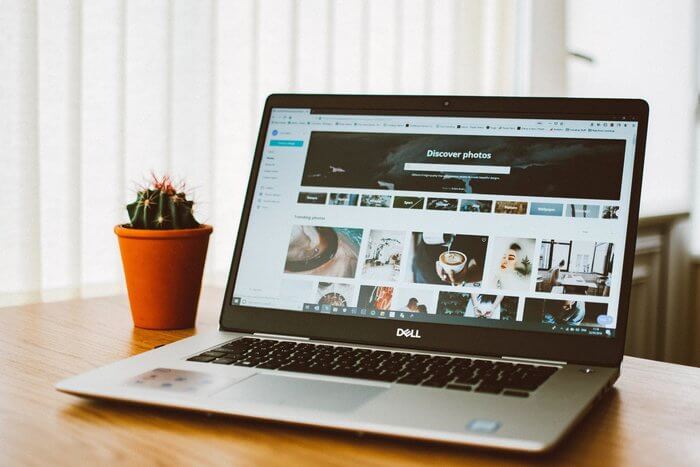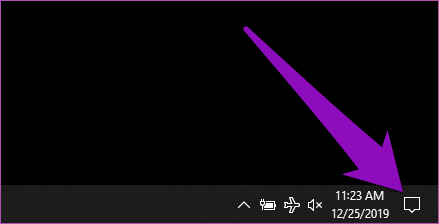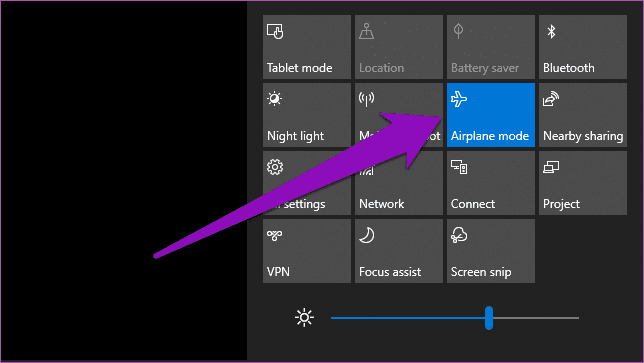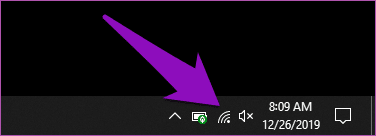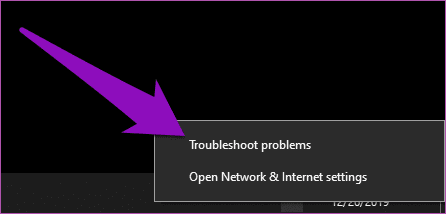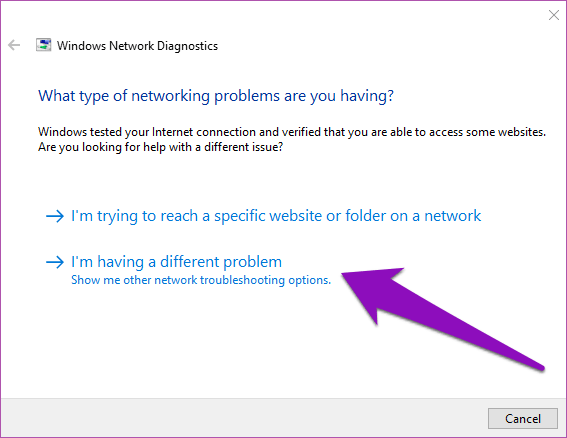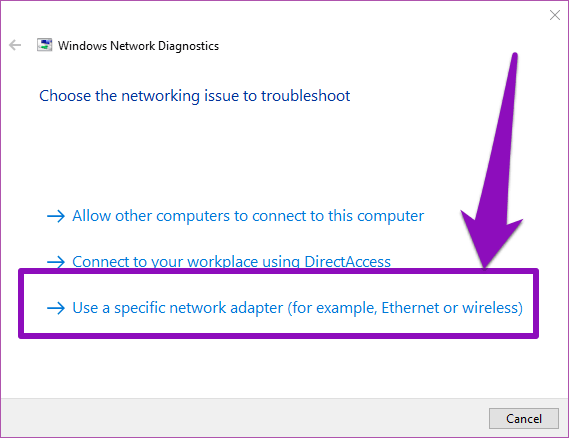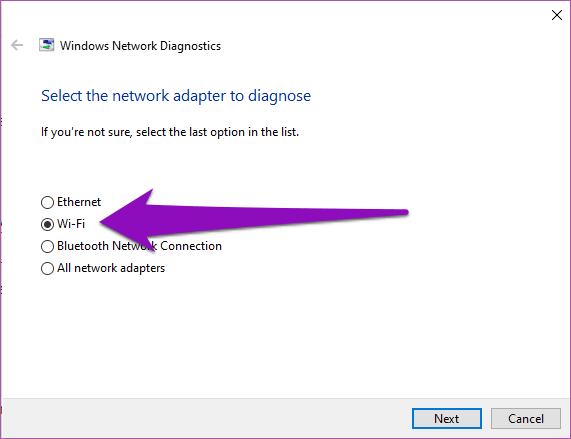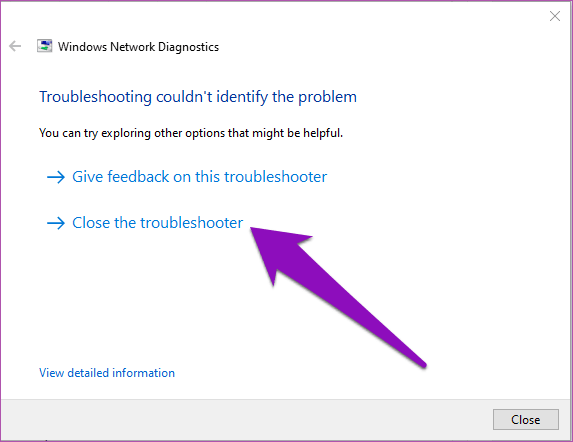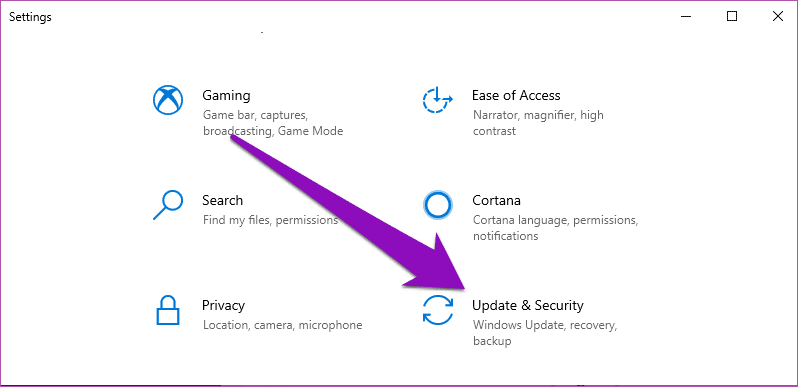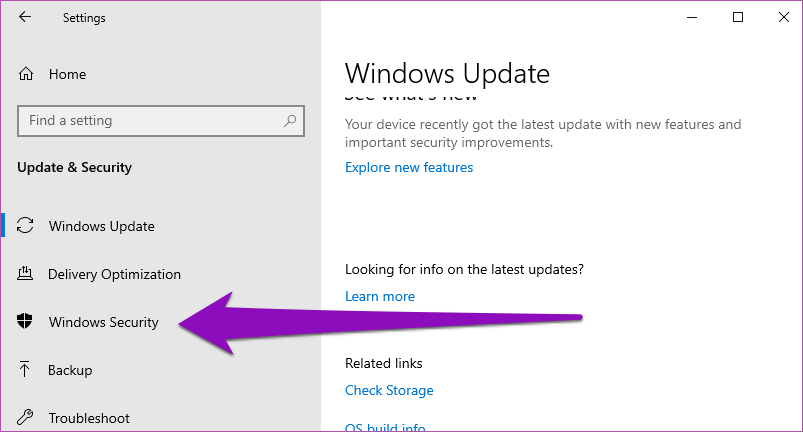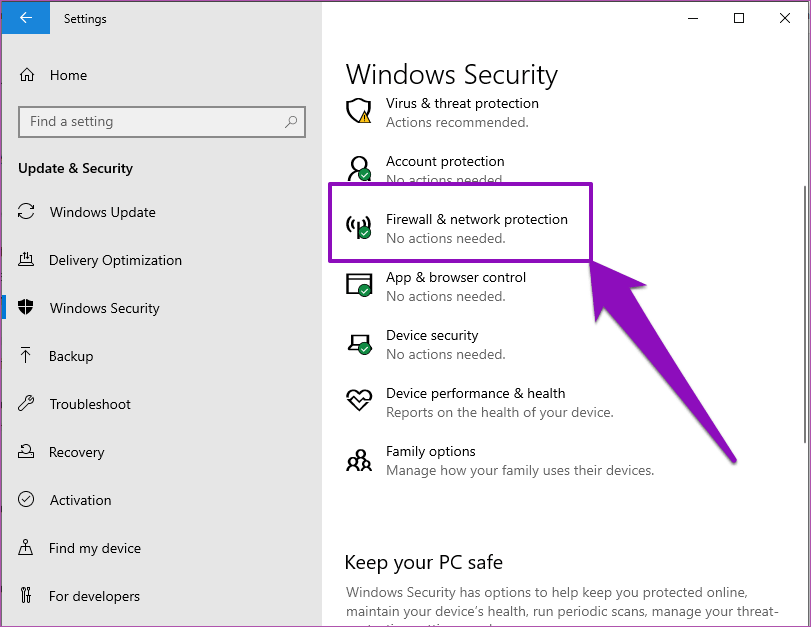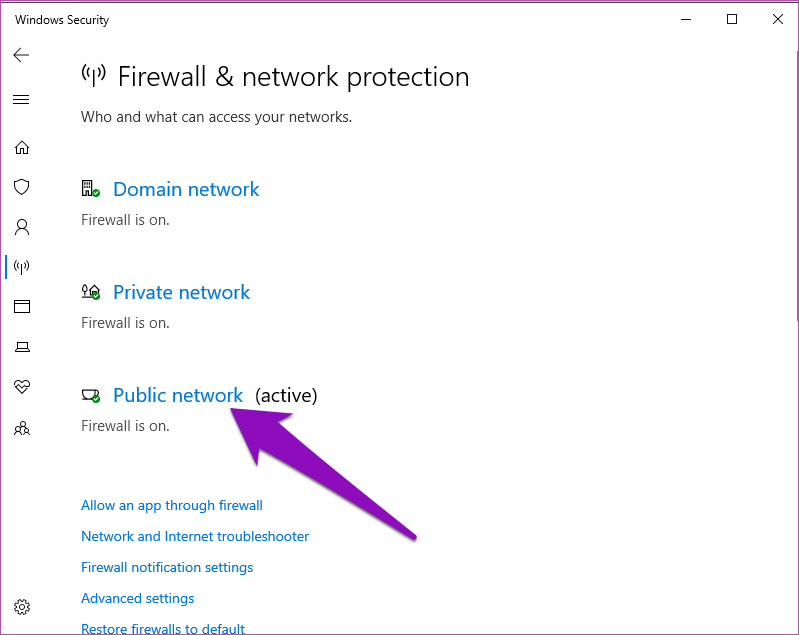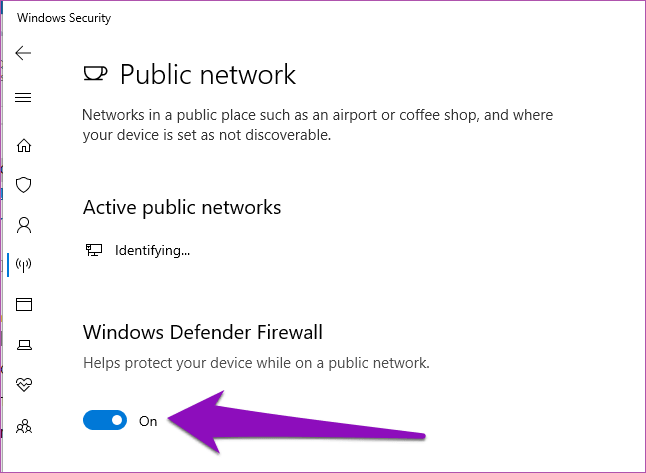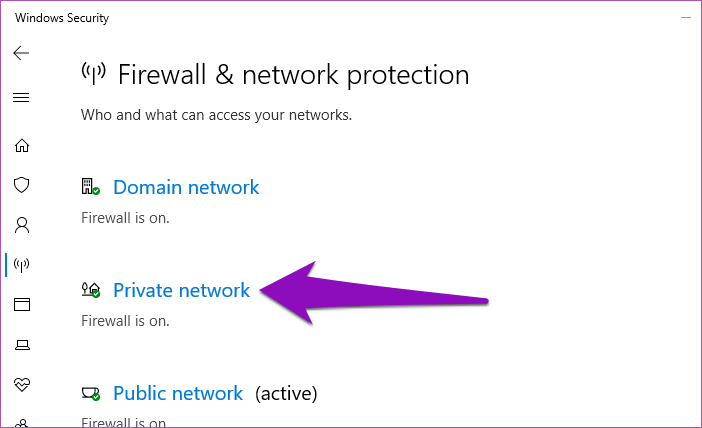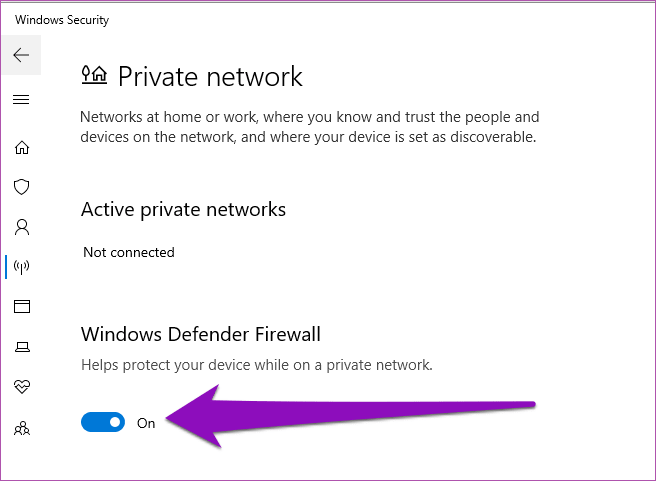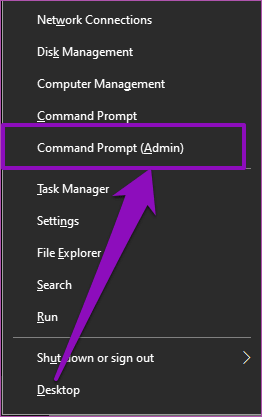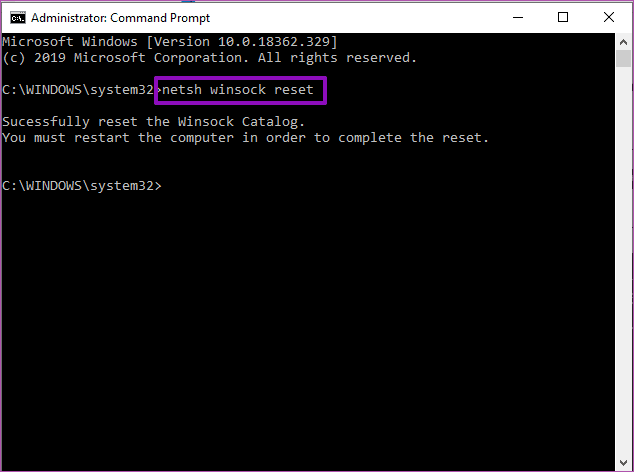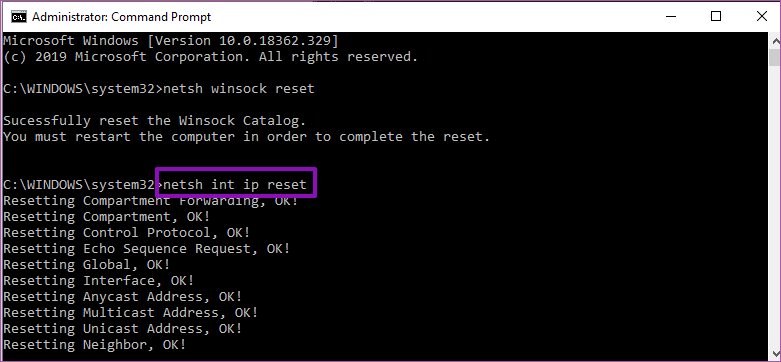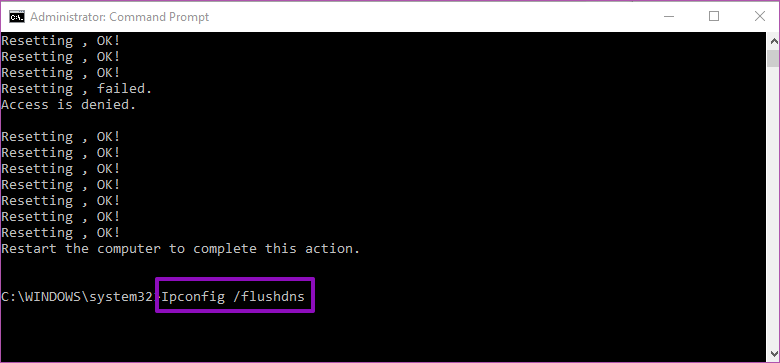5 meilleures façons de corriger une erreur réseau non reconnue sur Windows 10
Résoudre un problème de réseau inconnu
On peut dire que les problèmes Connexion réseau Sont les plus erreurs courantes dans le système d'exploitation Windows 10. Dans certains cas, vous pouvez décider Adaptateur réseau Faites un gâchis. D'autres fois, ça s'arrête Réseau Wi-Fi Ou Ethernet uniquement lorsque vous en avez le plus besoin.
Si vous êtes connecté Réseau Wi-Fi Ou Ethernet sur un ordinateur Windows, et vous rencontrez une erreur "réseau non spécifié", ne paniquez pas. Il existe de nombreuses façons de résoudre ce problème, et nous vous en expliquerons cinq dans la section ci-dessous.
1. Désactivez le airplane mode
Certains utilisateurs qui avaient précédemment rencontré cette erreur ont signalé que la désactivation du airplane mode sur leurs ordinateurs avait résolu le «réseau non sélectionné». Pas d'accès internet" .
La désactivation du airplane mode peut aider à résoudre le problème, et voici comment.
Étape 1: Clique sur Icon-comme des notes Sur la barre d'état système de votre ordinateur (située dans le coin inférieur droit de l'écran) pour démarrer "Centre de travail" .
Étape 2: Si le mode de vol est activée, il y aura les distinguer bleu outil. Cliquez dessus pour le désactiver.
Étape 3: En Mode avion désactivé , Vous pouvez l'activer et le désactiver à nouveau.
Étape 4: se reconnecter Réseau Wi-Fi Ou votre propre réseau Ethernet, et l'erreur doit être fixée.
Si une erreur de réseau non spécifiée persiste après avoir désactivé le airplane mode, essayez les autres méthodes répertoriées ci-dessous.
2. Exécutez les diagnostics du réseau WINDOWS
L'une des bonnes choses à propos de Windows est qu'il est équipé pour se réparer (dans une certaine mesure) et découvrir la cause du ou des problèmes que vous pourriez rencontrer. Il existe un autre moyen simple de résoudre le problème "Le réseau n'est pas spécifié - Le manque d'accès InternetIl appartient à votre ordinateur de le diagnostiquer et de le réparer automatiquement (ou de recommander des solutions).
Pour résoudre l'erreur réseau est spécifié, suivez les étapes ci-dessous:
Étape 1: Clic droit Icône Wi-Fi Sur le plateau de système sur votre ordinateur (le coin inférieur droit).
Étape 2: Sélectionner dépannage Options.
Le Centre de diagnostic réseau Windows s'exécute, qui tente de détecter les problèmes Wi-Fi sur votre ordinateur.
Étape 3: Sélectionnez “J'ai un autre problème« Quand vous vous retrouvez Troubleshooter du diagnostic de réseau informatique.
Étape 4: Appuyez sur le bouton “Utilisez un adaptateur réseau spécifique».
Étape 5: Sélectionnez Wi-Fi Et cliquez Suivant Permet à l'utilitaire de résolution des problèmes de s'exécuter sur la carte réseau Wifi de votre ordinateur.
Sélectionner Ethernet Si vous utilisez un câble Ethernet filaire pour vous connecter à Internet.
S'il y a des problèmes avec le réseau Wi-Fi provoquant une erreur réseau non spécifiée, l'outil de diagnostic Windows vous identifiera et vous guidera à travers les procédures pour le corriger.
Étape 6: Si l'utilitaire de résolution des problèmes ne détecte aucun problème avec l'adaptateur Wi-Fi, cliquez sur le bouton "Fermez l'utilitaire de résolution des problèmes«Diagnostics réseau hors Windows. Ensuite, essayez la méthode suivante ci-dessous.
3. Désactivez le pare-feu
Bien que le pare-feu Windows Defender (Beta 2) protège votre ordinateur et votre réseau des menaces Internet nuisibles, il gâche parfois votre réseau et provoque une erreur de réseau non sélectionnée.
La désactivation temporaire du pare-feu Windows Defender peut corriger cette erreur, et voici comment.
Étape 1: Clique sur Touche Windows + I Raccourci clavier pour lire un menu Paramètres Ordinateur
Étape 2: Choisissez l'option "Mise à jour et sécurité" .
Étape 3: Clique sur Sécurité Windows.
Étape 4: Clique sur "Pare-feu et réseau».
Étape 5: Sélectionner Réseau public.
Étape 6: Maintenant arrête de courir Pare-feu Windows Defender.
Étape 7: Vous devez faire de même pour un profil "Réseau privé". Revenez à la page Pare-feu et protection réseau et cliquez sur Réseau privé.
Étape 7: Basculer l'option de mur Protection Windows Defender.
Votre ordinateur doit maintenant se connecter de manière transparente à n'importe quel réseau auquel vous vous connectez.
Si cela ne résout pas l'erreur, essayez la méthode suivante ci-dessous.
4. Réinitialisez les protocoles réseau
Le Transmission Control Protocol (connu sous le nom de TCP) vise à améliorer et à maintenir la communication entre plusieurs ordinateurs. Une adresse IP incorrecte ou mal configurée peut provoquer une erreur «réseau non identifié» sur votre ordinateur. La réinitialisation de la configuration IP du réseau peut aider à corriger l'erreur.
Étape 1: Appuyez sur un raccourci clavier Windows + X Ouvre le menu d'accès rapide.
Étape 2: Sélectionner Invite de commandes (administrateur).
Étape 3: Entrez cette commande pour réinitialiser netsh winsock à Console d'invite de commandes Et appuyez sur une touche Entrer.
Étape 4: Après cela, entrez cette commande netsh int ip reset Et appuyez sur le bouton Entrer.
Étape 5: Enfin, écrivez Ipconfig / flushdns Sur la console et appuyez sur Entrer.
Étape 7: Redémarrez l'ordinateur et redémarrez Connectez-vous à un réseau Wi-Fi ou Ethernet.
Remarque: Après avoir redémarré votre appareil, vous devez ressaisir le mot de passe des réseaux Wi-Fi précédemment connectés.
5. Désactivez l'antivirus
Si un logiciel antivirus est installé sur votre ordinateur, désactivez-le temporairement et reconnectez-vous au réseau. En effet, les utilisateurs d'ordinateurs Windows ont signalé que les logiciels antivirus provoquent parfois des interférences avec le réseau de leur appareil et leur désactivation a aidé à éliminer les messages d'erreur réseau non spécifiés.
Vous devez également essayer de désactiver le logiciel antivirus si vous avez installé un logiciel sur votre ordinateur. Ou mieux encore, désinstallez-le complètement.
Profitez d'une communication sans erreur
Le système d'exploitation Windows 10 n'est pas parfait. Il est normal de rencontrer souvent des erreurs. Si vous rencontrez une erreur réseau non spécifiée bloquant l'accès à Internet sur un PC Windows, vous savez quoi faire - essayez l'une des cinq méthodes de dépannage mentionnées ci-dessus.